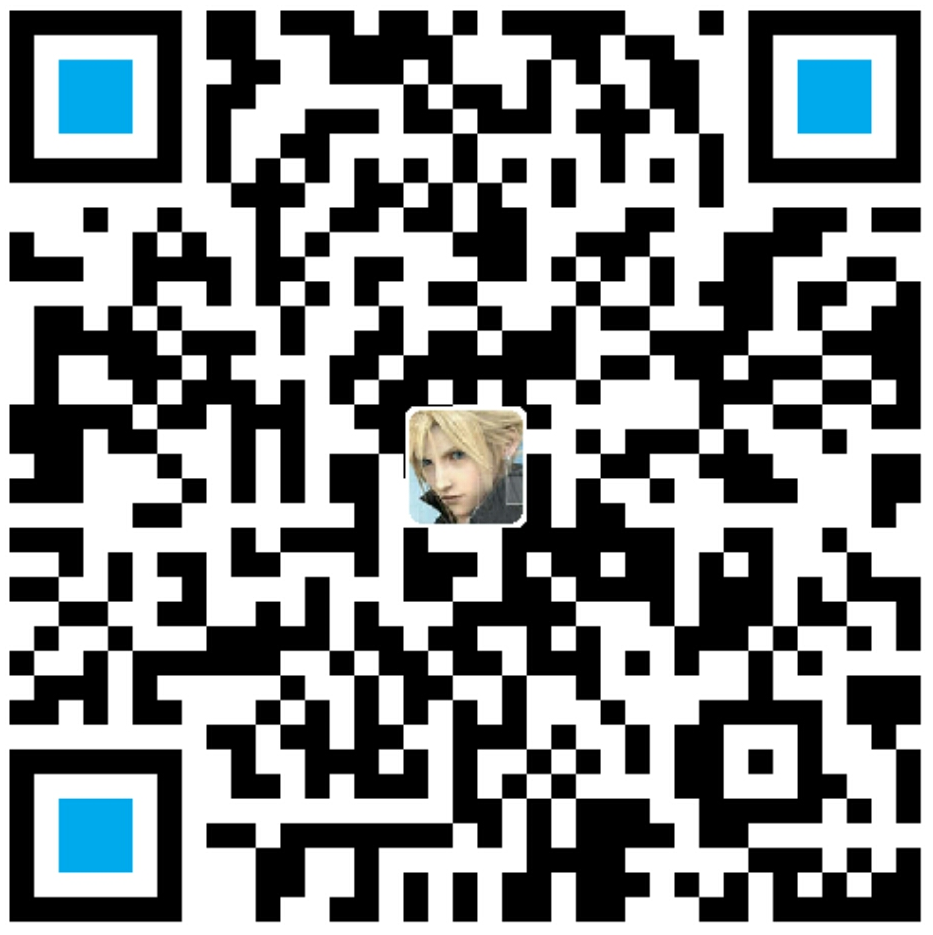作者:李旺成
时间:2016年5月21日
这个 Hack 将介绍当屏幕旋转时使视频全屏显示。
要实现的效果
一般的,手机用户在观看视频的时候都喜欢切换为横屏模式,全屏观看。先演示一下这里想要实现的效果:

效果是这样的,当把手机横屏的时候,自动将视频播放界面全屏(上面的动图只是简单的处理,没有真正实现全屏)。当然有些应用为了更好的用户体验,专门提供了一个全屏视频的按钮,点击该按钮,就可以切换为横屏全屏。
简单实现
要实现上述效果应该很简单,我们先来理理思路:首先,我们得知道当前屏幕处于什么状态(竖屏还是横屏);然后,监听屏幕状态切换事件,做出响应。
思路理清了,下面看看怎么实现。
创建布局
先看布局的效果:

上面的布局分为上下两部分,以一条横线分割。上面的部分左侧显示一个稍小的文本,可以上下滑动,右侧显示一个视频(这里用 View 模拟的);下面的部分显示一长段描述信息。
代码如下(activity_videoview.xml):1
2
3
4
5
6
7
8
9
10
11
12
13
14
15
16
17
18
19
20
21
22
23
24
25
26
27
28
29
30
31
32
33
34
35
36
37
38
39
40
41
42
43
44
45
46
47
48
49
50
51
52
53
54<?xml version="1.0" encoding="utf-8"?>
<RelativeLayout xmlns:android="http://schemas.android.com/apk/res/android"
android:layout_width="match_parent"
android:layout_height="match_parent" >
<LinearLayout
android:id="@+id/main_portrait_content"
android:layout_width="match_parent"
android:layout_height="match_parent"
android:orientation="vertical" >
<LinearLayout
android:layout_width="match_parent"
android:layout_height="0dp"
android:layout_weight="0.25"
android:orientation="horizontal" >
<ScrollView
android:layout_width="0dp"
android:layout_height="wrap_content"
android:layout_weight="1" >
<TextView
android:layout_width="match_parent"
android:layout_height="match_parent"
android:text="@string/par_01" />
</ScrollView>
<View
android:id="@+id/main_portrait_position"
android:layout_width="0dp"
android:layout_height="match_parent"
android:layout_margin="2dp"
android:layout_weight="1"
android:background="#ffffff" />
</LinearLayout>
<View
android:layout_width="match_parent"
android:layout_height="2dp"
android:layout_marginBottom="5dp"
android:layout_marginTop="5dp"
android:background="#ffffff" />
<ScrollView
android:layout_width="match_parent"
android:layout_height="0dp"
android:layout_marginTop="2dp"
android:layout_weight="0.75" >
<TextView
android:layout_width="match_parent"
android:layout_height="match_parent"
android:text="@string/par_02" />
</ScrollView>
</LinearLayout>
<VideoView
android:id="@+id/main_videoview"
android:layout_width="match_parent"
android:layout_height="match_parent"
android:visibility="gone" />
</RelativeLayout>
好了,布局有了,下面要解决如何在 Activity 中处理屏幕旋转。
响应屏幕旋转
Activity 可以响应屏幕旋转,但是需要做一些配置。
1、在清单文件中配置
要让 Activity 能够处理屏幕旋转,需要在清单文件中为该 Activity 设置 configChanges 属性。设置该属性后,当屏幕旋转的时候,系统不会重新调用 onCreate() 方法,而是调用 onConfigurationChanged() 方法。1
2<activity android:name=".VideoViewActivity"
android:configChanges="orientation"/>
2、判断当前屏幕状态
在 Activity 中可以通过如下方式获取当前屏幕状态:1
getResources().getConfiguration().orientation
看看源码中的 orientation:1
2
3
4
5/**
* Overall orientation of the screen. May be one of
* {@link #ORIENTATION_LANDSCAPE}, {@link #ORIENTATION_PORTRAIT}.
*/
public int orientation;
看一下源码中的注释应该就知道怎么用这个 orientation 了吧!
3、屏幕旋转处理
重写 Activity 中屏幕旋转时的回调方法:1
2
3
4
5
public void onConfigurationChanged(Configuration newConfig) {
setVideoViewPosition();
super.onConfigurationChanged(newConfig);
}
根据屏幕的旋转状态改变布局:1
2
3
4
5
6
7
8
9
10
11
12
13
14
15
16
17
18
19
20
21
22
23
24
25
26
27
28
29private void setVideoViewPosition() {
// 判断当前屏幕状态
switch (getResources().getConfiguration().orientation) {
case Configuration.ORIENTATION_LANDSCAPE: {
mPortraitContent.setVisibility(View.GONE);
RelativeLayout.LayoutParams params = new RelativeLayout.LayoutParams(
ViewGroup.LayoutParams.MATCH_PARENT, ViewGroup.LayoutParams.MATCH_PARENT);
params.addRule(RelativeLayout.CENTER_IN_PARENT);
mVideoView.setLayoutParams(params);
break;
}
case Configuration.ORIENTATION_SQUARE:
case Configuration.ORIENTATION_UNDEFINED:
case Configuration.ORIENTATION_PORTRAIT:
default: {
mPortraitContent.setVisibility(View.VISIBLE);
int[] locationArray = new int[2];
mPortraitPosition.getLocationOnScreen(locationArray);
RelativeLayout.LayoutParams params = new RelativeLayout.LayoutParams(
mPortraitPosition.getWidth(), mPortraitPosition.getHeight());
params.leftMargin = locationArray[0];
params.topMargin = locationArray[1];
mVideoView.setLayoutParams(params);
break;
}
}
}
代码很简单了,就是根据屏幕的状态,显示或隐藏相应布局,设置布局参数。
小结
这个简单的示例,只是希望当你遇到要针对横竖屏做不同处理的场景时,可以提供一个思路。